Epson Scanner / Digilitizador GT-1500/GT-20000
CloudZap ($ 60, prueba gratuita de 30 días) le permite enviar fácilmente documentos a servicios como Box.net, Google Docs o Microsoft SharePoint cuando imprime o escanea un archivo. Puede enviar múltiples servicios al mismo tiempo y también borrar los archivos de los servicios a través del Explorador de Windows.

La utilidad de $ 60 incluye tres componentes: Impresora CloudZap, Escáner y Publicador. La aplicación de Impresora crea una nueva selección de "Impresora CloudZap" entre las impresoras instaladas que puede seleccionar al imprimir desde cualquier aplicación.
Después de elegir la impresora CloudZap, puede elegir entre ocho destinos diferentes para el archivo, incluidos Google Docs, Microsoft SharePoint, Dropbox, Amazon S, 3 y Box.net. Twitter, Microsoft SkyDrive y el envío a un archivo local en su PC completan las selecciones. La primera vez que elija un servicio determinado, deberá proporcionar su nombre de usuario y contraseña y otra información de configuración inicial. Puede elegir múltiples destinos y enviar su archivo a todas sus elecciones a la vez.
Las aplicaciones CloudZap Publisher y Scanner funcionan de manera similar. El editor permite seleccionar documentos existentes, ya sea iniciando la aplicación directamente y buscando archivos o haciendo clic con el botón derecho en un archivo en el Explorador y seleccionando "Enviar a CloudZap Publisher". El programa Scanner puede iniciar un escaneo sin tener que pulsar botones o iniciar software externo, y también incluye una función de reconocimiento óptico de caracteres (OCR) que puede convertir una imagen escaneada en un documento de texto.
Las tres aplicaciones envían los archivos a los servicios seleccionados en el formato.pdf, mientras que el escáner permite también seleccionar.tiff output.
CloudZap se instaló fácilmente, y tuve que borrar archivos después de unos minutos de configuración (en gran parte, solo inicié sesión en los servicios seleccionados). Podría hacer una mejor orientación sobre cómo usarlo, ya que CloudZap se instala actualmente y luego se va sin una instrucción sobre qué hacer a continuación. Un mejor paso sería abrir automáticamente la guía de Introducción que encontrará en el menú de Inicio del programa.
Los usuarios de negocios que necesitan compartir muchos archivos entre múltiples servicios probablemente aprovechen al máximo CloudZap.
Guía de compra del escáner 2013: Encuentre el escáner adecuado para sus necesidades

Los escáneres se han mantenido como periféricos populares evolucionando con los tiempos. A continuación se explica cómo seleccionar el mejor escáner de documentos o de escritorio para estas fiestas.
Herramientas gratuitas para escáner y vulnerabilidad de WannaCry Ransomware para escaner y explorador
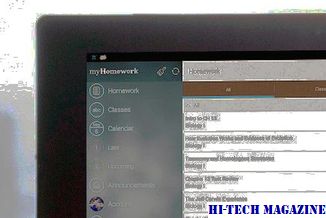
Minerva Free Vaccinator & WannaCry Ransomware Scanner & Vaccine Tools de Trustlook ayudará a proteger las computadoras con Windows de WannaCry Ransomware .
Escáner ultrasónico de huellas digitales vs escáner óptico de huellas digitales: cómo ...

Los escáneres de huellas digitales ultrasónicos y ópticos funcionan de manera similar, pero difieren mucho más detrás de escena. Lea la comparación a continuación para ver quién hace un mejor trabajo.







